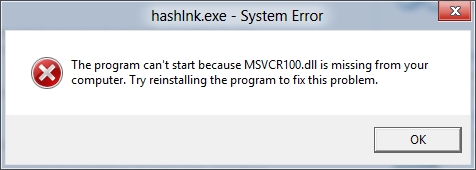ఆధునిక సమాచార సాంకేతిక పరిజ్ఞానం అభివృద్ధికి భద్రత మరియు డేటా రక్షణ ప్రధాన దిశలలో ఒకటి. ఈ సమస్య యొక్క ance చిత్యం తగ్గడం లేదు, కానీ పెరుగుతోంది. పట్టిక ఫైళ్ళకు డేటా రక్షణ చాలా ముఖ్యం, ఇవి తరచూ ముఖ్యమైన వాణిజ్య సమాచారాన్ని నిల్వ చేస్తాయి. పాస్వర్డ్తో ఎక్సెల్ ఫైళ్ళను ఎలా రక్షించాలో నేర్చుకుందాం.
పాస్వర్డ్ సెట్టింగ్
ఎక్సెల్ ఫైళ్ళలో పాస్వర్డ్ను సెట్ చేయగల సామర్థ్యం యొక్క ప్రాముఖ్యతను ప్రోగ్రామ్ యొక్క డెవలపర్లు ఖచ్చితంగా అర్థం చేసుకున్నారు, అందువల్ల, వారు ఈ విధానాన్ని ఒకేసారి నిర్వహించడానికి అనేక ఎంపికలను అమలు చేశారు. అదే సమయంలో, పుస్తకాన్ని తెరవడానికి మరియు దానిని మార్చడానికి కీని సెట్ చేయడం సాధ్యపడుతుంది.
విధానం 1: ఫైల్ను సేవ్ చేసేటప్పుడు పాస్వర్డ్ను సెట్ చేయండి
ఎక్సెల్ వర్క్బుక్ను సేవ్ చేసేటప్పుడు నేరుగా పాస్వర్డ్ను సెట్ చేయడం ఒక మార్గం.
- టాబ్కు వెళ్లండి "ఫైల్" ఎక్సెల్ ప్రోగ్రామ్లు.
- అంశంపై క్లిక్ చేయండి ఇలా సేవ్ చేయండి.
- తెరిచే విండోలో, పుస్తకాన్ని సేవ్ చేయండి, బటన్ పై క్లిక్ చేయండి "సేవ"చాలా దిగువన ఉంది. కనిపించే మెనులో, ఎంచుకోండి "సాధారణ ఎంపికలు ...".
- మరో చిన్న విండో తెరుచుకుంటుంది. దానిలో మీరు ఫైల్ కోసం పాస్వర్డ్ను పేర్కొనవచ్చు. ఫీల్డ్లో "తెరవడానికి పాస్వర్డ్" పుస్తకాన్ని తెరిచేటప్పుడు మీరు పేర్కొనవలసిన కీవర్డ్ని నమోదు చేయండి. ఫీల్డ్లో "మార్చడానికి పాస్వర్డ్" మీరు ఈ ఫైల్ను సవరించాల్సిన అవసరం ఉంటే ఎంటర్ చేయవలసిన కీని నమోదు చేయండి.
మీరు మీ ఫైల్ను సవరించకుండా మూడవ పార్టీలను నిరోధించాలనుకుంటే, కానీ ఉచితంగా చూడటానికి ప్రాప్యతను వదిలివేయాలనుకుంటే, ఈ సందర్భంలో, మొదటి పాస్వర్డ్ను మాత్రమే నమోదు చేయండి. రెండు కీలు పేర్కొనబడితే, మీరు ఫైల్ను తెరిచినప్పుడు, రెండింటినీ నమోదు చేయమని మీరు ప్రాంప్ట్ చేయబడతారు. వాటిలో మొదటిది మాత్రమే వినియోగదారుకు తెలిస్తే, డేటాను సవరించే అవకాశం లేకుండా, పఠనం మాత్రమే అతనికి అందుబాటులో ఉంటుంది. బదులుగా, అతను ఏదైనా సవరించగలడు, కానీ ఈ మార్పులను సేవ్ చేయదు. అసలు పత్రాన్ని మార్చకుండా మీరు కాపీగా మాత్రమే సేవ్ చేయవచ్చు.
అదనంగా, మీరు వెంటనే పక్కన ఉన్న పెట్టెను తనిఖీ చేయవచ్చు "చదవడానికి మాత్రమే ప్రాప్యతను సిఫార్సు చేయండి".
ఈ సందర్భంలో, రెండు పాస్వర్డ్లు తెలిసిన వినియోగదారుకు కూడా, టూల్బార్ లేకుండా ఫైల్ అప్రమేయంగా తెరవబడుతుంది. కానీ, కావాలనుకుంటే, సంబంధిత బటన్ను నొక్కడం ద్వారా అతను ఎల్లప్పుడూ ఈ ప్యానెల్ను తెరవగలడు.
సాధారణ సెట్టింగుల విండోలోని అన్ని సెట్టింగులు పూర్తయిన తర్వాత, బటన్ పై క్లిక్ చేయండి "సరే".
- మీరు మళ్ళీ కీని ఎంటర్ చేయాల్సిన చోట విండో తెరుచుకుంటుంది. టైపింగ్ లోపం సంభవించినప్పుడు వినియోగదారు మొదటిసారి తప్పుగా టైప్ చేయని విధంగా ఇది జరుగుతుంది. బటన్ పై క్లిక్ చేయండి "సరే". కీలకపదాలు సరిపోలకపోతే, ప్రోగ్రామ్ మళ్లీ పాస్వర్డ్ను నమోదు చేయమని మిమ్మల్ని అడుగుతుంది.
- ఆ తరువాత, మేము మళ్ళీ ఫైల్ సేవ్ విండోకు తిరిగి వస్తాము. ఇక్కడ మీరు ఐచ్ఛికంగా దాని పేరును మార్చవచ్చు మరియు అది ఉన్న డైరెక్టరీని నిర్ణయించవచ్చు. ఇవన్నీ పూర్తయినప్పుడు, బటన్ పై క్లిక్ చేయండి "సేవ్".






ఈ విధంగా, మేము ఎక్సెల్ ఫైల్ను రక్షించాము. ఇప్పుడు, దాన్ని తెరవడానికి మరియు సవరించడానికి, మీరు తగిన పాస్వర్డ్లను నమోదు చేయాలి.
విధానం 2: "వివరాలు" విభాగంలో పాస్వర్డ్ను సెట్ చేయండి
రెండవ పద్ధతిలో ఎక్సెల్ విభాగంలో పాస్వర్డ్ సెట్ చేయడం జరుగుతుంది "సమాచారం".
- చివరిసారి వలె, టాబ్కు వెళ్లండి "ఫైల్".
- విభాగంలో "సమాచారం" బటన్ పై క్లిక్ చేయండి ఫైల్ను రక్షించండి. ఫైల్ కీతో సాధ్యమయ్యే రక్షణ ఎంపికల జాబితా తెరుచుకుంటుంది. మీరు చూడగలిగినట్లుగా, ఇక్కడ మీరు పాస్వర్డ్ ఫైల్ను మొత్తంగా మాత్రమే కాకుండా, ప్రత్యేక షీట్ను కూడా రక్షించవచ్చు, అలాగే పుస్తకం యొక్క నిర్మాణంలో మార్పులకు రక్షణను ఏర్పాటు చేయవచ్చు.
- మేము వద్ద ఆగిపోతే "పాస్వర్డ్తో గుప్తీకరించండి", ఒక విండో తెరుచుకుంటుంది, దీనిలో మీరు కీవర్డ్ని నమోదు చేయాలి. ఈ పాస్వర్డ్ పుస్తకాన్ని తెరవడానికి కీకి అనుగుణంగా ఉంటుంది, ఫైల్ను సేవ్ చేసేటప్పుడు మేము మునుపటి పద్ధతిలో ఉపయోగించాము. డేటాను నమోదు చేసిన తరువాత, బటన్ పై క్లిక్ చేయండి "సరే". ఇప్పుడు, కీ తెలియకుండా, ఫైల్ను ఎవరూ తెరవలేరు.
- అంశాన్ని ఎంచుకునేటప్పుడు ప్రస్తుత షీట్ను రక్షించండి చాలా సెట్టింగ్లతో కూడిన విండో తెరవబడుతుంది. పాస్వర్డ్ను నమోదు చేయడానికి ఒక విండో కూడా ఉంది. ఈ సాధనం ఎడిటింగ్ నుండి నిర్దిష్ట షీట్ను రక్షించడానికి మిమ్మల్ని అనుమతిస్తుంది. అదే సమయంలో, పొదుపు ద్వారా మార్పులకు వ్యతిరేకంగా రక్షణకు విరుద్ధంగా, ఈ పద్ధతి షీట్ యొక్క సవరించిన కాపీని సృష్టించే సామర్థ్యాన్ని కూడా అందించదు. సాధారణంగా పుస్తకాన్ని సేవ్ చేయగలిగినప్పటికీ, దానిపై అన్ని చర్యలు నిరోధించబడతాయి.
సంబంధిత అంశాలను టిక్ చేయడం ద్వారా వినియోగదారు తనను తాను రక్షణ స్థాయిని సెట్ చేసుకోవచ్చు. అప్రమేయంగా, పాస్వర్డ్ లేని వినియోగదారు కోసం చేసే అన్ని చర్యలలో, కణాల ఎంపిక మాత్రమే షీట్లో లభిస్తుంది. కానీ, పత్రం యొక్క రచయిత వరుసలు మరియు నిలువు వరుసలను ఆకృతీకరించడం, చొప్పించడం మరియు తొలగించడం, క్రమబద్ధీకరించడం, ఆటోఫిల్టర్ను వర్తింపచేయడం, వస్తువులు మరియు స్క్రిప్ట్లను మార్చడం మొదలైనవాటిని అనుమతించవచ్చు. మీరు దాదాపు ఏదైనా చర్య నుండి రక్షణను తొలగించవచ్చు. సెట్టింగులను సెట్ చేసిన తరువాత, బటన్ పై క్లిక్ చేయండి "సరే".
- మీరు ఒక అంశంపై క్లిక్ చేసినప్పుడు "పుస్తకం యొక్క నిర్మాణాన్ని రక్షించండి" మీరు పత్రం నిర్మాణం యొక్క రక్షణను సెట్ చేయవచ్చు. పాస్వర్డ్తో మరియు లేకుండా నిర్మాణ మార్పులను నిరోధించడానికి సెట్టింగ్లు అందిస్తాయి. మొదటి సందర్భంలో, ఇది "మూర్ఖుడి నుండి రక్షణ" అని పిలవబడేది, అనగా అనాలోచిత చర్యల నుండి. రెండవ సందర్భంలో, ఇది ఇతర వినియోగదారులచే పత్రంలో ఉద్దేశపూర్వక మార్పులకు వ్యతిరేకంగా రక్షణ.




విధానం 3: పాస్వర్డ్ను సెట్ చేసి "సమీక్ష" టాబ్లో తొలగించండి
పాస్వర్డ్ను సెట్ చేసే సామర్థ్యం టాబ్లో కూడా ఉంది "రివ్యూ".
- పై టాబ్కు వెళ్లండి.
- మేము టూల్ బ్లాక్ కోసం చూస్తున్నాము "మార్పు" టేప్లో. బటన్ పై క్లిక్ చేయండి షీట్ రక్షించండి, లేదా పుస్తకాన్ని రక్షించండి. ఈ బటన్లు అంశాలతో పూర్తిగా స్థిరంగా ఉంటాయి ప్రస్తుత షీట్ను రక్షించండి మరియు "పుస్తకం యొక్క నిర్మాణాన్ని రక్షించండి" విభాగంలో "సమాచారం"ఇది మేము ఇప్పటికే పైన పేర్కొన్నది. తదుపరి చర్యలు కూడా పూర్తిగా సమానంగా ఉంటాయి.
- పాస్వర్డ్ను తొలగించడానికి, మీరు బటన్పై క్లిక్ చేయాలి "షీట్ నుండి రక్షణను తొలగించండి" రిబ్బన్పై మరియు తగిన కీవర్డ్ని నమోదు చేయండి.



మీరు చూడగలిగినట్లుగా, మైక్రోసాఫ్ట్ ఎక్సెల్ ఉద్దేశపూర్వక హ్యాకింగ్ నుండి మరియు అనుకోకుండా చర్యల నుండి ఫైల్ను పాస్వర్డ్తో రక్షించడానికి అనేక మార్గాలను అందిస్తుంది. మీరు పుస్తకాన్ని తెరవడం మరియు దాని వ్యక్తిగత నిర్మాణ అంశాలను సవరించడం లేదా మార్చడం రెండింటినీ పాస్వర్డ్ రక్షించవచ్చు. ఈ సందర్భంలో, పత్రాన్ని ఏ మార్పుల నుండి రక్షించాలనుకుంటున్నారో రచయిత స్వయంగా నిర్ణయించవచ్చు.